戴尔电脑指示灯说明---文本资料
- 格式:doc
- 大小:47.00 KB
- 文档页数:5
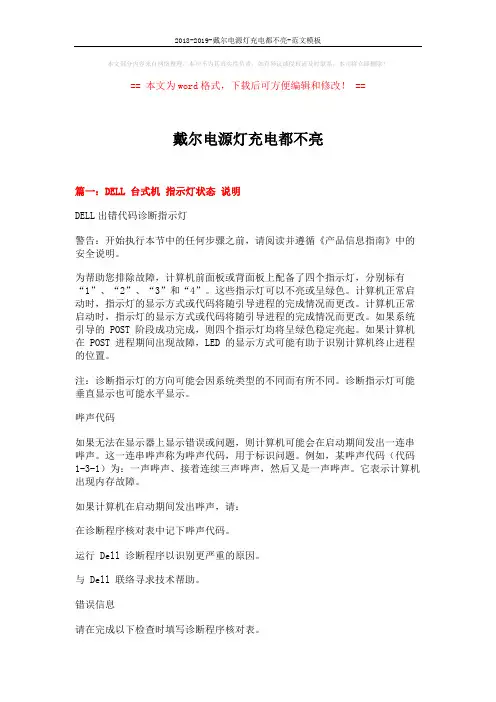
本文部分内容来自网络整理,本司不为其真实性负责,如有异议或侵权请及时联系,本司将立即删除!== 本文为word格式,下载后可方便编辑和修改! ==戴尔电源灯充电都不亮篇一:DELL 台式机指示灯状态说明DELL出错代码诊断指示灯警告:开始执行本节中的任何步骤之前,请阅读并遵循《产品信息指南》中的安全说明。
为帮助您排除故障,计算机前面板或背面板上配备了四个指示灯,分别标有“1”、“2”、“3”和“4”。
这些指示灯可以不亮或呈绿色。
计算机正常启动时,指示灯的显示方式或代码将随引导进程的完成情况而更改。
计算机正常启动时,指示灯的显示方式或代码将随引导进程的完成情况而更改。
如果系统引导的 POST 阶段成功完成,则四个指示灯均将呈绿色稳定亮起。
如果计算机在 POST 进程期间出现故障,LED 的显示方式可能有助于识别计算机终止进程的位置。
注:诊断指示灯的方向可能会因系统类型的不同而有所不同。
诊断指示灯可能垂直显示也可能水平显示。
哔声代码如果无法在显示器上显示错误或问题,则计算机可能会在启动期间发出一连串哔声。
这一连串哔声称为哔声代码,用于标识问题。
例如,某哔声代码(代码1-3-1)为:一声哔声、接着连续三声哔声,然后又是一声哔声。
它表示计算机出现内存故障。
如果计算机在启动期间发出哔声,请:在诊断程序核对表中记下哔声代码。
运行 Dell 诊断程序以识别更严重的原因。
与 Dell 联络寻求技术帮助。
错误信息请在完成以下检查时填写诊断程序核对表。
警告:开始执行本节中的任何步骤之前,请阅读并遵循《产品信息指南》中的安全说明。
对于未列出的信息,请参阅操作系统说明文件或信息出现时所运行的程序的说明文件。
篇二:戴尔笔记本充不进去电——原因分析:1、软件问题一般来说,很多电脑品牌如戴尔、联想、索尼等,均会为自家笔记本配备电源管理软件,如果启用了某种“电池保护模式”,电源管理软件在侦测到用户使用交流电源后会禁止电池充放电,以此来延长电池使用寿命。
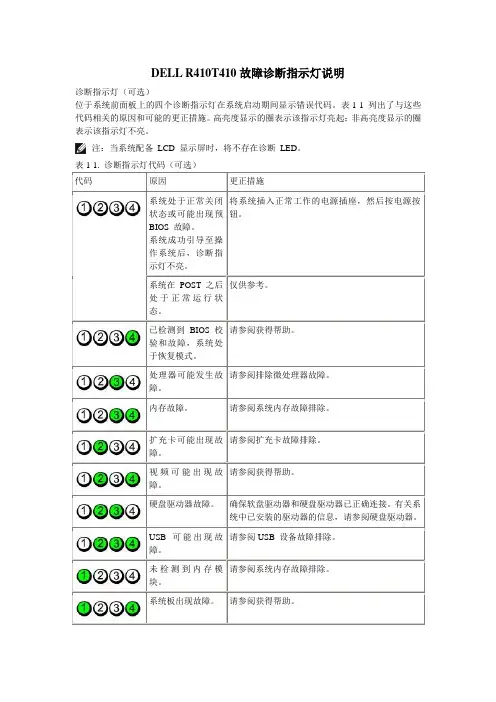
DELL R410T410故障诊断指示灯说明诊断指示灯(可选)位于系统前面板上的四个诊断指示灯在系统启动期间显示错误代码。
表 1-1 列出了与这些代码相关的原因和可能的更正措施。
高亮度显示的圈表示该指示灯亮起;非高亮度显示的圈表示该指示灯不亮。
注:当系统配备LCD 显示屏时,将不存在诊断LED。
LCD 状态信息(可选)系统的控制面板 LCD 可以提供状态信息,以表示系统何时运行正常,何时需要引起注意。
LCD 呈蓝色亮起表示系统运行正常,呈琥珀色亮起表示出现错误。
LCD 滚动显示信息,包括状态代码及后面跟随的描述性文本。
下表提供每条信息的 LCD 状态信息和可能原因的列表。
LCD 信息引用系统事件日志 (SEL) 中记录的事件。
有关 SEL 和配置系统管理设置的信息,请参阅系统管理软件说明文件。
注:如果系统无法引导,按下系统 ID 按钮至少五秒钟,直至 LCD 上显示错误代码。
记录该代码,然后请参阅获得帮助。
表 1-2. LCD 状态信息(可选)解决LCD 状态信息描述的问题(可选)LCD 中的代码和文本通常可以精确指明故障情况,因此更正起来十分方便。
例如,如果显示代码E1418 CPU_1_Presence,您即可知道插槽1 中没有安装微处理器。
相比之下,如果发生多个相关错误,您也许能够确定问题所在。
例如,如果收到一系列信息,指示多种电压故障,您可能确定问题来自电源设备故障。
删除LCD 状态信息(可选)对于与传感器有关的故障,例如温度、电压、风扇等,当传感器恢复至正常状态时,LCD 信息将被自动删除。
例如,如果某组件的温度超出范围,LCD 将显示该故障,温度恢复至允许范围后,该信息将从LCD 中删除。
对于其它故障,必须采取措施才能将信息从显示器中删除:清除SEL —您可以远程执行该任务,但是系统的事件历史记录将丢失。
关闭电源再打开—关闭系统电源并断开其与电源插座的连接;等待大约十秒钟,重新连接电源电缆,然后重新启动系统。
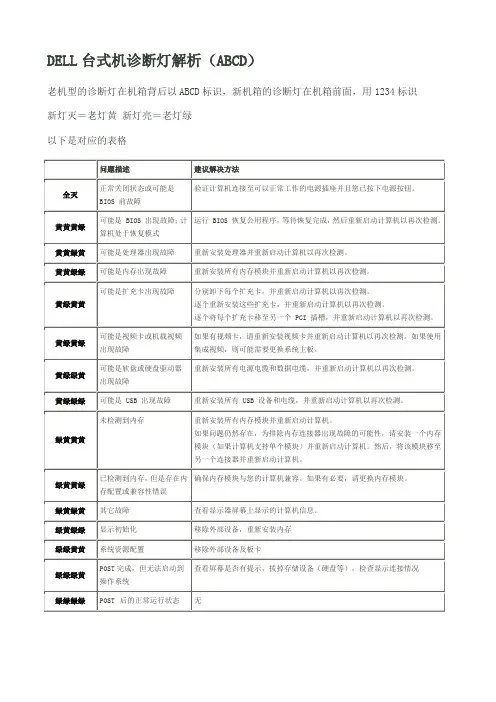
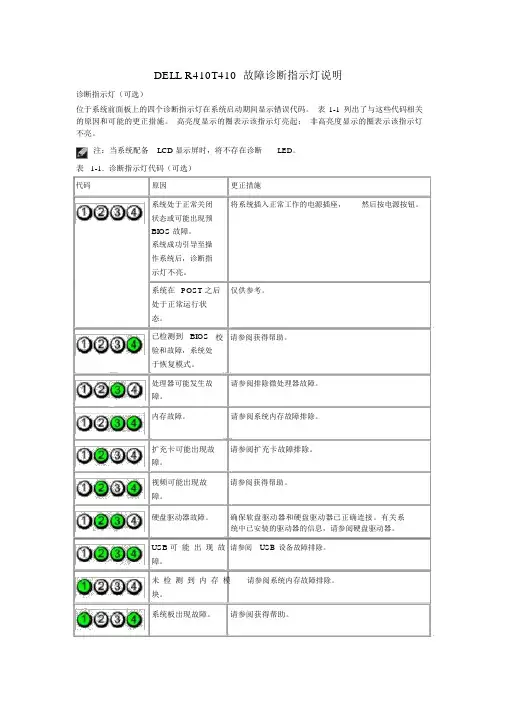
DELL R410T410 故障诊断指示灯说明诊断指示灯(可选)位于系统前面板上的四个诊断指示灯在系统启动期间显示错误代码。
表1-1 列出了与这些代码相关的原因和可能的更正措施。
高亮度显示的圈表示该指示灯亮起;非高亮度显示的圈表示该指示灯不亮。
注:当系统配备LCD 显示屏时,将不存在诊断LED。
表 1-1. 诊断指示灯代码(可选)代码原因更正措施系统处于正常关闭将系统插入正常工作的电源插座,然后按电源按钮。
状态或可能出现预BIOS 故障。
系统成功引导至操作系统后,诊断指示灯不亮。
系统在POST 之后仅供参考。
处于正常运行状态。
已检测到BIOS校请参阅获得帮助。
验和故障,系统处于恢复模式。
处理器可能发生故请参阅排除微处理器故障。
障。
内存故障。
请参阅系统内存故障排除。
扩充卡可能出现故请参阅扩充卡故障排除。
障。
视频可能出现故请参阅获得帮助。
障。
硬盘驱动器故障。
确保软盘驱动器和硬盘驱动器已正确连接。
有关系统中已安装的驱动器的信息,请参阅硬盘驱动器。
USB 可能出现故请参阅USB设备故障排除。
障。
未检测到内存模请参阅系统内存故障排除。
块。
系统板出现故障。
请参阅获得帮助。
内存配置错误。
请参阅系统内存故障排除。
系统板资源和/ 或请参阅获得帮助。
系统板硬件可能出现故障。
系统资源配置可能请参阅与Dell 联络。
出现错误。
其它故障。
确保软盘驱动器、光盘驱动器和硬盘驱动器已正确连接。
有关系统中已安装的相应驱动器,请参阅系统故障排除。
如果问题仍然存在,请参阅获得帮助。
LCD 状态信息(可选)系统的控制面板LCD 可以提供状态信息,以表示系统何时运行正常,何时需要引起注意。
LCD 呈蓝色亮起表示系统运行正常,呈琥珀色亮起表示出现错误。
LCD 滚动显示信息,包括状态代码及后面跟随的描述性文本。
下表提供每条信息的LCD 状态信息和可能原因的列表。
LCD 信息引用系统事件日志 (SEL) 中记录的事件。
有关SEL 和配置系统管理设置的信息,请参阅系统管理软件说明文件。
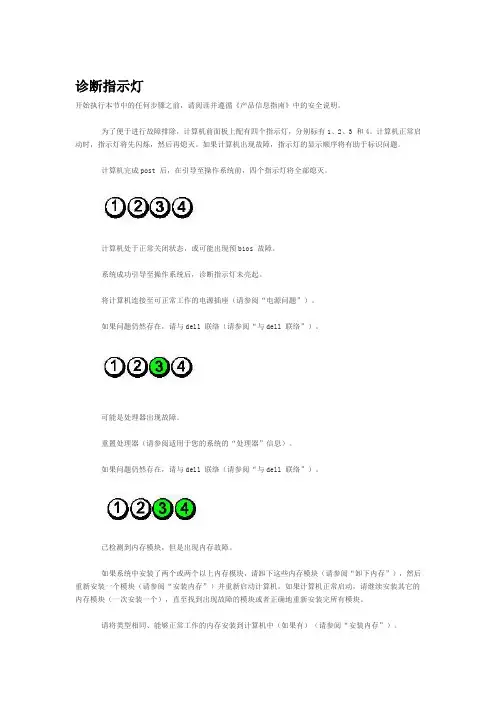
诊断指示灯开始执行本节中的任何步骤之前,请阅读并遵循《产品信息指南》中的安全说明。
为了便于进行故障排除,计算机前面板上配有四个指示灯,分别标有1、2、3 和4。
计算机正常启动时,指示灯将先闪烁,然后再熄灭。
如果计算机出现故障,指示灯的显示顺序将有助于标识问题。
计算机完成post 后,在引导至操作系统前,四个指示灯将全部熄灭。
计算机处于正常关闭状态,或可能出现预bios 故障。
系统成功引导至操作系统后,诊断指示灯未亮起。
将计算机连接至可正常工作的电源插座(请参阅“电源问题”)。
如果问题仍然存在,请与dell 联络(请参阅“与dell 联络”)。
可能是处理器出现故障。
重置处理器(请参阅适用于您的系统的“处理器”信息)。
如果问题仍然存在,请与dell 联络(请参阅“与dell 联络”)。
已检测到内存模块,但是出现内存故障。
如果系统中安装了两个或两个以上内存模块,请卸下这些内存模块(请参阅“卸下内存”),然后重新安装一个模块(请参阅“安装内存”)并重新启动计算机。
如果计算机正常启动,请继续安装其它的内存模块(一次安装一个),直至找到出现故障的模块或者正确地重新安装完所有模块。
请将类型相同、能够正常工作的内存安装到计算机中(如果有)(请参阅“安装内存”)。
如果问题仍然存在,请与dell 联络(请参阅“与dell 联络”)。
可能是图形卡出现故障。
重置所有已安装的图形卡(请参阅适用于您的系统的“插卡”信息)。
请将能够正常工作的图形卡安装到计算机中(如果有)。
如果问题仍然存在,请与dell 联络(请参阅“与dell 联络”)。
可能是软盘驱动器或硬盘驱动器出现故障。
重置所有电源电缆和数据电缆。
可能是usb 出现故障。
重新安装所有的usb 设备并检查所有电缆连接。
未检测到内存模块。
如果系统中安装了两个或两个以上内存模块,请卸下这些内存模块(请参阅“卸下内存”),然后重新安装一个模块(请参阅“安装内存”)并重新启动计算机。
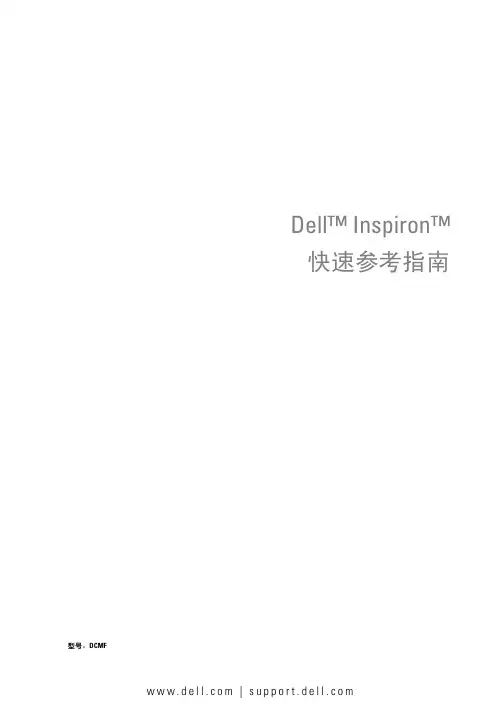
Dell™ Inspiron™快速参考指南型号:DCMFw w w.d e l l.c o m|s u p p o r t.d e l l.c o m注、注意和警告注:“注”表示可以帮助您更好地使用计算机的重要信息。
注意:“注意”表示可能会损坏硬件或导致数据丢失,并告诉您如何避免此类问题。
警告:“警告”表示可能会造成财产损失、人身伤害甚至死亡。
____________________本说明文件中的信息如有更改,恕不另行通知。
© 2008 Dell Inc.。
版权所有,翻印必究。
未经 Dell Inc. 书面许可,严禁以任何形式复制这些材料。
本文中使用的商标:Dell、DELL徽标、DellConnect、Inspiron 和YOURS IS HERE是 Dell Inc. 的商标;Intel、Celeron、Core和Pentium是 Intel Corporation 的注册商标;AMD、AMD Athlon,和Phenom 是 Advanced Micro Devices, Inc. 的商标;HyperTransport 是 HyperTransport Technology Consortium 的许可商标;Microsoft、Windows、Windows Vista 和Windows Vista start button 是 Microsoft Corporation 在美国和/或其它国家和地区的商标或注册商标;Bluetooth是 Bluetooth SIG, Inc. 拥有的商标,并许可 Dell 使用;Blu-ray Disc是 Blu-ray Disc Association 的商标。
本说明文件中述及的其它商标和商品名称是指拥有相应标记和名称的公司或其制造的产品。
Dell Inc. 对不属于自己的商标和商品名称不拥有任何所有权。
型号:DCMFPW976Rev.A012008 年 6 月 P/N目录1关于 Dell™ Inspiron™ 518/519 (7)正面视图 (7)后视图 (8)背面板连接器 (9)2安装计算机 (11)将计算机放置在封闭环境中 (11)连接到 Internet (12)设置 Internet 连接 (13)将信息转移到新计算机 (14)3规格 (15)4故障排除 (23)故障排除工具 (23)哔声代码 (23)系统信息 (25)在 Windows Vista®操作系统中对硬件问题进行故障排除 (27)Dell Diagnostics (27)目录3解决问题 (30)电源问题 (30)内存问题 (31)锁定和软件问题 (32)5重新安装操作系统 (35)驱动程序 (35)什么是驱动程序? (35)识别驱动程序 (35)重新安装驱动程序和公用程序 (36)使用 Drivers and Utilities 介质 (36)还原操作系统 (38)使用 Microsoft Windows系统还原 (38)使用 Dell Factory Image Restore (39)使用操作系统介质 (40)6查找信息 (43)7获得帮助 (45)获得帮助 (45)技术支持和客户服务 (46)DellConnect™ (46)联机服务 (46)AutoTech 服务 (47)订单状态自动查询服务 (47)订单出现的问题 (47)产品信息 (47)4目录退回产品以要求保修或退款 (48)致电之前 (48)与 Dell 联络 (50)A附录 (51)Macrovision 产品通告 (51)索引 (53)目录56目录关于 Dell™ Inspiron™ 518/5197关于 Dell™ Inspiron™ 518/519注: 有关计算机上的端口和连接器的详细信息,请参阅第 15 页上的“规格”。
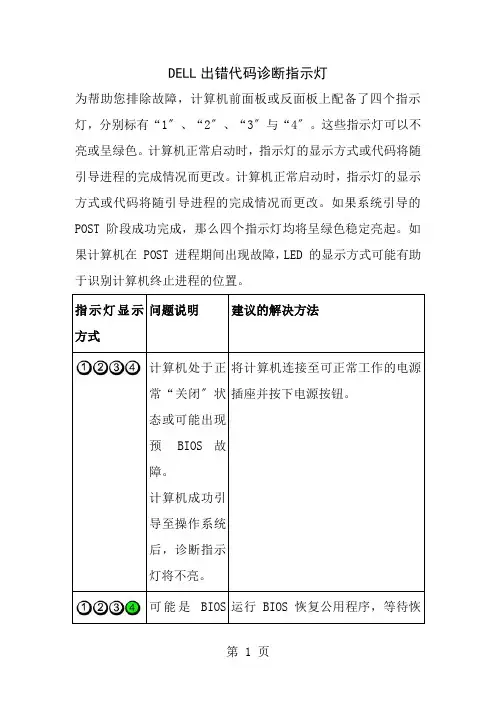
DELL出错代码诊断指示灯为帮助您排除故障,计算机前面板或反面板上配备了四个指示灯,分别标有“1〞、“2〞、“3〞与“4〞。
这些指示灯可以不亮或呈绿色。
计算机正常启动时,指示灯的显示方式或代码将随引导进程的完成情况而更改。
计算机正常启动时,指示灯的显示方式或代码将随引导进程的完成情况而更改。
如果系统引导的POST 阶段成功完成,那么四个指示灯均将呈绿色稳定亮起。
如果计算机在 POST 进程期间出现故障,LED 的显示方式可能有助于识别计算机终止进程的位置。
指示灯显示方式问题说明建议的解决方法计算机处于正常“关闭〞状态或可能出现预BIOS 故障。
计算机成功引导至操作系统后,诊断指示灯将不亮。
将计算机连接至可正常工作的电源插座并按下电源按钮。
可能是BIOS 运行 BIOS 恢复公用程序,等待恢出现故障;计算机处于恢复模式。
复完成,然后重新启动计算机。
可能是处理器出现故障。
重新安装处理器并重新启动计算机。
已检测到内存模块,但是出现内存故障。
•如果系统中安装了一个内存模块,请重新安装此内存模块并重新启动计算机。
〔有关如何卸下与安装内存模块的说明,请参阅“内存〞。
〕•如果系统中安装了两个或多个内存模块,请卸下这些内存模块,并重新安装一个模块,然后重新启动计算机。
如果计算机启动正常,请重新安装其它模块。
继续该步骤直至您找到出现故障的模块,或者重新安装所有模块都未发现故障。
•请在计算机中安装类型一样、能够正常工作的内存〔如果有〕。
•如果问题仍然存在,请与 Dell 联络。
可能是图形卡出现故障。
•如果计算机配备了图形卡,请卸下并重新安装图形卡,然后重新启动计算机。
•如果问题仍然存在,请安装能够正常工作的图形卡并重新启动计算机。
•如果问题仍然存在或者计算机使用集成图形,请与 Dell 联络。
可能是软盘驱动器或硬盘驱动器出现故障。
重置所有电源电缆与数据电缆,并重新启动计算机。
可能是 USB 出现故障。
重新安装所有 USB 设备,检查电缆连接,然后重新启动计算机。

DELL出错代码诊断指示灯
为帮助您排除故障,计算机前面板或背面板上配备了四个指示灯,分别标有“ 1、“ 2、“ 3”
和“4。
这些指示灯可以不亮或呈绿色。
计算机正常启动时,指示灯的显示方式或代码将随引导进程的完成情况而更改。
计算机正常启动时,指示灯的显示方式或代码将随引导进程的完成情况而更改。
如果系统引导的POST阶段成功完成,则四个指示灯均将呈绿色稳定亮
起。
如果计算机在POST进程期间出现故障,LED的显示方式可能有助于识别计算机终止进程的位置。
错误信息
请在完成以下检查时填写诊断程序核对表。
了E警告:开始执行本节中的任何步骤之前,请阅读并遵循《产品信息指南》中的安全说明。
对于未列出的信息,请参阅操作系统说明文件或信息出现时所运行的程序的说明文件。
A file name cannot contain any of the followi ng characters: \ / : * ? " < > | —请勿在文件名中使用这些字符。
A required .DLL file was not found (未找到所需的.DLL文件)一您尝试打开的程序缺少必要的文件。
要删除并重新安装程序,请:
1.单击“ Start (开始)按钮,单击“ Control Panel "(控制面板),然后单击“ Addor
Remove Programs ”(添加/删除程序)。
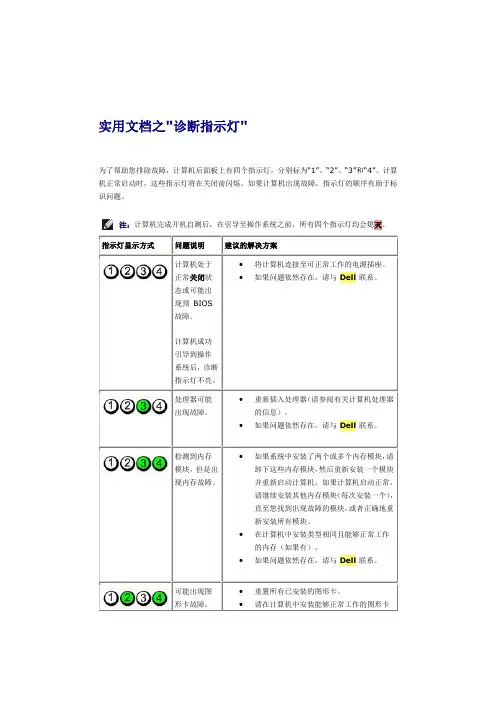
实用文档之"诊断指示灯"为了帮助您排除故障,计算机后面板上有四个指示灯,分别标为“1”、“2”、“3”和“4”。
计算机正常启动时,这些指示灯将在关闭前闪烁。
如果计算机出现故障,指示灯的顺序有助于标识问题。
注:计算机完成开机自测后,在引导至操作系统之前,所有四个指示灯均会熄灭。
指示灯显示方式问题说明建议的解决方案计算机处于正常关闭状态或可能出现预BIOS 故障。
计算机成功引导到操作系统后,诊断指示灯不亮。
•将计算机连接至可正常工作的电源插座。
•如果问题依然存在,请与Dell联系。
处理器可能出现故障。
•重新插入处理器(请参阅有关计算机处理器的信息)。
•如果问题依然存在,请与Dell联系。
检测到内存模块,但是出现内存故障。
•如果系统中安装了两个或多个内存模块,请卸下这些内存模块,然后重新安装一个模块并重新启动计算机。
如果计算机启动正常,请继续安装其他内存模块(每次安装一个),直至您找到出现故障的模块,或者正确地重新安装所有模块。
•在计算机中安装类型相同且能够正常工作的内存(如果有)。
•如果问题依然存在,请与Dell联系。
可能出现图形卡故障。
•重置所有已安装的图形卡。
•请在计算机中安装能够正常工作的图形卡(如果有)。
•如果问题依然存在,请与Dell联系。
可能是软盘驱动器或硬盘驱动器出现故障。
重置所有电源和数据电缆。
USB 可能出现故障。
重新安装所有USB 设备并检查所有电缆连接。
未检测到内存模块。
•如果系统中安装了两个或多个内存模块,请卸下这些内存模块,然后重新安装一个模块并重新启动计算机。
如果计算机启动正常,请继续安装其它模块(每次安装一个),直至您找到出现故障的模块,或者正确地重新安装所有模块。
•在计算机中安装类型相同且能够正常工作的内存(如果有)。
•如果问题依然存在,请与Dell联系。
已检测到内存模块,但是出现内存配置或兼容性错误。
•确保内存模块/连接器无特殊安装要求。
•确保计算机支持您所使用的内存(请参阅计算机“规格”部分)。
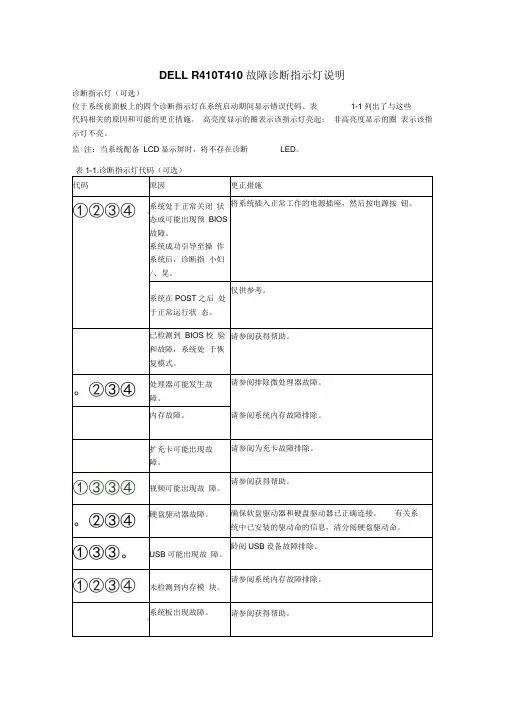
DELL R410T410故障诊断指示灯说明诊断指示灯(可选)位于系统前面板上的四个诊断指示灯在系统启动期间显示错误代码。
表1-1列出了与这些代码相关的原因和可能的更正措施。
高亮度显示的圈表示该指示灯亮起;非高亮度显示的圈表示该指示灯不亮。
监|注:当系统配备LCD显示屏时,将不存在诊断LED。
表1-1.诊断指示灯代码(可选)LCD状态信息(可选)系统的控制面板LCD可以提供状态信息,以表示系统何时运行正常,何时需要引起注意。
LCD呈蓝色亮起表示系统运行正常,呈琥珀色亮起表示出现错误。
LCD滚动显示信息,包括状态代码及后面跟随的描述性文本。
下表提供每条信息的LCD状态信息和可能原因的列表。
LCD信息引用系统事件日志(SEL)中记录的事件。
有关SEL和配置系统管理设置的信息,请参阅系统管理软件说明文件。
4 注:如果系统无法引导,按下系统ID按钮至少五秒钟,直至LCD上显示错误代码。
记录该代码,然后请参阅获得帮助。
开。
)的内存模块对。
参阅系统内存故障排除。
解决LCD状态信息描述的问题(可选)LCD中的代码和文本通常可以精确指明故障情况,因此更正起来十分方便。
例如,如果显示代码E1418 CPU_1_Presence,您即可知道插槽1中没有安装微处理器。
相比之下,如果发生多个相关错误,您也许能够确定问题所在。
例如,如果收到一系列信息,指示多种电压故障,您可能确定问题来自电源设备故障。
删除LCD状态信息(可选)对于与传感器有关的故障,例如温度、电压、风扇等,当传感器恢复至正常状态时,LCD信息将被自动删除。
例如,如果某组件的温度超出范围,LCD将显示该故障,温度恢复至允许范围后,该信息将从LCD中删除。
对于其它故障,必须采取措施才能将信息从显示器中删除:清除SEL —您可以远程执行该任务,但是系统的事件历史记录将丢失。
关闭电源再打开一关闭系统电源并断开其与电源插座的连接;等待大约十秒钟,重新连接电源电缆,然后重新启动系统。
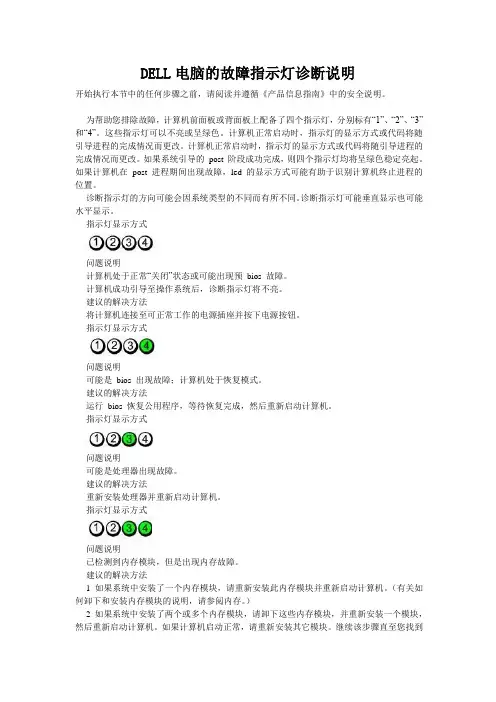
DELL电脑的故障指示灯诊断说明开始执行本节中的任何步骤之前,请阅读并遵循《产品信息指南》中的安全说明。
为帮助您排除故障,计算机前面板或背面板上配备了四个指示灯,分别标有“1”、“2”、“3”和“4”。
这些指示灯可以不亮或呈绿色。
计算机正常启动时,指示灯的显示方式或代码将随引导进程的完成情况而更改。
计算机正常启动时,指示灯的显示方式或代码将随引导进程的完成情况而更改。
如果系统引导的post 阶段成功完成,则四个指示灯均将呈绿色稳定亮起。
如果计算机在post 进程期间出现故障,led 的显示方式可能有助于识别计算机终止进程的位置。
诊断指示灯的方向可能会因系统类型的不同而有所不同。
诊断指示灯可能垂直显示也可能水平显示。
指示灯显示方式问题说明计算机处于正常“关闭”状态或可能出现预bios 故障。
计算机成功引导至操作系统后,诊断指示灯将不亮。
建议的解决方法将计算机连接至可正常工作的电源插座并按下电源按钮。
指示灯显示方式问题说明可能是bios 出现故障;计算机处于恢复模式。
建议的解决方法运行bios 恢复公用程序,等待恢复完成,然后重新启动计算机。
指示灯显示方式问题说明可能是处理器出现故障。
建议的解决方法重新安装处理器并重新启动计算机。
指示灯显示方式问题说明已检测到内存模块,但是出现内存故障。
建议的解决方法1 如果系统中安装了一个内存模块,请重新安装此内存模块并重新启动计算机。
(有关如何卸下和安装内存模块的说明,请参阅内存。
)2 如果系统中安装了两个或多个内存模块,请卸下这些内存模块,并重新安装一个模块,然后重新启动计算机。
如果计算机启动正常,请重新安装其它模块。
继续该步骤直至您找到出现故障的模块,或者重新安装所有模块都未发现故障。
3 请在计算机中安装类型相同、能够正常工作的内存(如果有)。
4 如果问题仍然存在,请与dell 联络(请参阅与dell 联络)。
指示灯显示方式问题说明可能是图形卡出现故障。
建议的解决方法1 如果计算机配备了图形卡,请卸下并重新安装图形卡,然后重新启动计算机。
键盘的上方,电源按钮的旁边,有三个小锁灯,这是故障诊断灯.1代表亮;(1)代表闪烁;0 代表不亮1.若显示闪烁的0-1-0, 内存问题2.若显示闪烁的1-0-1,内存没插好3.若显示闪烁的1-1-1四秒,然后同时熄灭,主板和cpu 问题4.若显示稳定的0-0-1代码,主板和cpu 问题5.若显示稳定的0-1-0代码,主板问题6.若显示稳定的0-1-1代码,内存问题.B. 移除所有可能干扰的外设:外接电源,电池,dock,minipci 无线网卡,modem,光驱,硬盘,内存.C. 不带任何电源(拿掉电源和电池),按住电源按钮15-20秒钟,将主板系统复位,也就是所谓的放电.D. 移掉内存后,接外接电源,再观察诊断灯的变化.对于d系列机器,也可以走dell的诊断程序,按住fn不动,再开机,如果现在下列错误代码,也能代表哪些硬件出问题了.如果移除内存,没有出现0-1-1静态的内存错误代码,看下表的指示:1.若只有电源灯亮,主板问题2.显示闪烁的0-0-1错误代码,主板问题3.若所有锁定灯亮四秒钟然后同时熄灭,主板和cpu问题4.显示静态的0-0-1错误代码,cpu问题.如何进入戴尔笔记本BIOS及恢复BIOS出厂设置概述:本文描述如何进入BIOS恢复BIOS的出厂设置,介绍常用的BIOS操作快捷键注意事项:更改BIOS有可能导致系统无法正常工作,修改时请小心,或在有相关经验人士的指导下进行Latitude系列笔记本一、Latitude C、CP、CS系列:1、启动计算机,当看到DELL启动画面时,按“F2”键进入BIOS;2、按“Alt+F”可恢复CMOS原始设置,按完此组合键之后如果听到一声清脆的“Bi”声,表示操作成功。
二、Latitude L系列:1、启动计算机,当看到DELL启动画面时,按“F2”键进入BIOS;2、按"Alt+F"可恢复CMOS原始设置,按完此组合键之后如果听到一声清脆的“Bi”声,表示操作成功。
诊断指示灯为了帮助您排除故障,计算机后面板上有四个指示灯,分别标为“1”、“2”、“3”和“4”。
计算机正常启动时,这些指示灯将在关闭前闪烁。
如果计算机出现故障,指示灯的顺序有助于标识问题。
注:计算机完成开机自测后,在引导至操作系统之前,所有四个指示灯均会熄灭。
指示灯显示方式问题说明建议的解决方案计算机处于正常关闭状态或可能出现预BIOS 故障。
计算机成功引导到操作系统后,诊断指示灯不亮。
•将计算机连接至可正常工作的电源插座。
•如果问题依然存在,请与Dell联系。
处理器可能出现故障。
•重新插入处理器(请参阅有关计算机处理器的信息)。
•如果问题依然存在,请与Dell联系。
检测到内存模块,但是出现内存故障。
•如果系统中安装了两个或多个内存模块,请卸下这些内存模块,然后重新安装一个模块并重新启动计算机。
如果计算机启动正常,请继续安装其他内存模块(每次安装一个),直至您找到出现故障的模块,或者正确地重新安装所有模块。
•在计算机中安装类型相同且能够正常工作的内存(如果有)。
•如果问题依然存在,请与Dell联系。
可能出现图形卡故障。
•重置所有已安装的图形卡。
•请在计算机中安装能够正常工作的图形卡(如果有)。
•如果问题依然存在,请与Dell联系。
可能是软盘驱动器或硬盘驱动器出现故障。
重置所有电源和数据电缆。
USB 可能出现故障。
重新安装所有USB 设备并检查所有电缆连接。
未检测到内存模块。
•如果系统中安装了两个或多个内存模块,请卸下这些内存模块,然后重新安装一个模块并重新启动计算机。
如果计算机启动正常,请继续安装其它模块(每次安装一个),直至您找到出现故障的模块,或者正确地重新安装所有模块。
•在计算机中安装类型相同且能够正常工作的内存(如果有)。
•如果问题依然存在,请与Dell联系。
已检测到内存模块,但是出现内存配置或兼容性错误。
•确保内存模块/连接器无特殊安装要求。
•确保计算机支持您所使用的内存(请参阅计算机“规格”部分)。
DELL电脑的故障指示灯诊断说明开始执行本节中的任何步骤之前,请阅读并遵循《产品信息指南》中的安全说明为帮助您排除故障,计算机前面板或背面板上配备了四个指示灯,分别标有“ 1”、“ 2”、“ 3”和“4”。
这些指示灯可以不亮或呈绿色。
计算机正常启动时,指示灯的显示方式或代码将随引导进程的完成情况而更改。
计算机正常启动时,指示灯的显示方式或代码将随引导进程的完成情况而更改。
如果系统引导的post阶段成功完成,则四个指示灯均将呈绿色稳定亮起。
如果计算机在post进程期间出现故障,led的显示方式可能有助于识别计算机终止进程的位置。
诊断指示灯的方向可能会因系统类型的不同而有所不同。
诊断指示灯可能垂直显示也可能水平显示。
指示灯显示方式①②③©问题说明计算机处于正常“关闭”状态或可能出现预bios故障。
计算机成功引导至操作系统后,诊断指示灯将不亮。
建议的解决方法将计算机连接至可正常工作的电源插座并按下电源按钮。
指示灯显示方式①②③④问题说明可能是bios出现故障;计算机处于恢复模式。
建议的解决方法运行bios恢复公用程序,等待恢复完成,然后重新启动计算机。
指示灯显示方式0(2)0®问题说明可能是处理器出现故障。
建议的解决方法重新安装处理器并重新启动计算机指示灯显示方式问题说明已检测到内存模块,但是出现内存故障。
建议的解决方法1如果系统中安装了一个内存模块,请重新安装此内存模块并重新启动计算机。
(有关如何卸下和安装内存模块的说明,请参阅内存。
)2如果系统中安装了两个或多个内存模块,请卸下这些内存模块,并重新安装一个模块,然后重新启动计算机。
如果计算机启动正常,请重新安装其它模块。
继续该步骤直至您找到出现故障的模块,或者重新安装所有模块都未发现故障。
3请在计算机中安装类型相同、能够正常工作的内存(如果有)。
4如果问题仍然存在,请与dell联络(请参阅与dell联络)。
指示灯显示方式问题说明可能是图形卡出现故障。
DELL出错代码诊断指示灯为帮助您排除故障,计算机前面板或背面板上配备了四个指示灯,分别标有“1”、“2”、“3”与“4”。
这些指示灯可以不亮或呈绿色。
计算机正常启动时,指示灯显示方式或代码将随引导进程完成情况而更改。
计算机正常启动时,指示灯显示方式或代码将随引导进程完成情况而更改。
如果系统引导POST 阶段成功完成,则四个指示灯均将呈绿色稳定亮起。
如果计算机在POST 进程期间出现故障,LED 显示方式可能有助于识别计算机终止进程位置。
指示灯显示方式问题说明建议解决方法计算机处于正常“关闭”状态或可能出现预BIOS 故障。
计算机成功引导至操作系统后,诊断指示灯将不亮。
将计算机连接至可正常工作电源插座并按下电源按钮。
可能是BIOS 出现故障;计算机处于恢复模运行BIOS 恢复公用程序,等待恢复完成,然后重新启动计算机。
式。
可能是处理器出现故障。
重新安装处理器并重新启动计算机。
已检测到内存模块,但是出现内存故障。
•如果系统中安装了一个内存模块,请重新安装此内存模块并重新启动计算机。
(有关如何卸下与安装内存模块说明,请参阅“内存”。
)•如果系统中安装了两个或多个内存模块,请卸下这些内存模块,并重新安装一个模块,然后重新启动计算机。
如果计算机启动正常,请重新安装其它模块。
继续该步骤直至您找到出现故障模块,或者重新安装所有模块都未发现故障。
•请在计算机中安装类型相同、能够正常工作内存(如果有)。
•如果问题仍然存在,请与Dell 联络。
可能是图形卡出•如果计算机配备了图形卡,请现故障。
卸下并重新安装图形卡,然后重新启动计算机。
•如果问题仍然存在,请安装已知能够正常工作图形卡并重新启动计算机。
•如果问题仍然存在或者计算机使用集成图形,请与Dell 联络。
可能是软盘驱动器或硬盘驱动器出现故障。
重置所有电源电缆与数据电缆,并重新启动计算机。
可能是USB 出现故障。
重新安装所有USB 设备,检查电缆连接,然后重新启动计算机。
DELL电脑的故障指示灯诊断说明
DELL电脑的故障指示灯诊断说明
开始执行本节中的任何步骤之前,请阅读并遵循《产品信息指南》中的安全说明。
为帮助您排除故障,计算机前面板或背面板上配备了四个指示灯,分别标有“1”、“2”、“3”和“4”。
这些指示灯可以不亮或呈绿色。
计算机正常启动时,指示灯的显示方式或代码将随引导进程的完成情况而更改。
计算机正常启动时,指示灯的显示方式或代码将随引导进程的完成情况而更改。
如果系统引导的 post 阶段成功完成,则四个指示灯均将呈绿色稳定亮起。
如果计算机在 post 进程期间出现故障,led 的显示方式可能有助于识别计算机终止进程的位置。
诊断指示灯的方向可能会因系统类型的不同而有所不同。
诊断指示灯可能垂直显示也可能水平显示。
指示灯显示方式
问题说明
计算机处于正常“关闭”状态或可能出现预 bios 故障。
计算机成功引导至操作系统后,诊断指示灯将不亮。
建议的解决方法
将计算机连接至可正常工作的电源插座并按下电源按钮。
指示灯显示方式
问题说明
可能是 bios 出现故障;计算机处于恢复模式。
建议的解决方法
运行 bios 恢复公用程序,等待恢复完成,然后重新启动计算机。
指示灯显示方式
问题说明
可能是处理器出现故障。
建议的解决方法
重新安装处理器并重新启动计算机。
指示灯显示方式
问题说明
已检测到内存模块,但是出现内存故障。
建议的解决方法
1 如果系统中安装了一个内存模块,请重新安装此内存模块并重新启动计算机。
(有关如何卸下和安装内存模块的说明,请参阅内存。
)
2 如果系统中安装了两个或多个内存模块,请卸下这些内存模块,并重新安装一个模块,然后重新启动计算机。
如果计算机启动正常,请重新安装其它模块。
继续该步骤直至您找到出现故障的模块,或者重新安装所有模块都未发现故障。
3 请在计算机中安装类型相同、能够正常工作的内存(如果有)。
4 如果问题仍然存在,请与 dell 联络(请参阅与 dell 联络)。
指示灯显示方式
问题说明
可能是图形卡出现故障。
建议的解决方法
1 如果计算机配备了图形卡,请卸下并重新安装图形卡,然后重新启动计算机。
2 如果问题仍然存在,请安装已知能够正常工作的图形卡并重新启动计算机。
3 如果问题仍然存在或者计算机使用集成图形卡,请与 dell 联络(请参阅与 dell 联络)。
指示灯显示方式
问题说明
可能是软盘驱动器或硬盘驱动器出现故障。
建议的解决方法
重置所有电源电缆和数据电缆,并重新启动计算机。
指示灯显示方式
问题说明
可能是 usb 出现故障。
建议的解决方法
重新安装所有 usb 设备,检查电缆连接,然后重新启动计算机。
指示灯显示方式
问题说明
未检测到内存模块。
建议的解决方法
1 如果系统中安装了一个内存模块,请重新安装此内存模块并重新启动计算机。
有关如何卸下和安装内存模块的说明,请参阅内存。
2 如果系统中安装了两个或多个内存模块,请卸下这些内存模块,并重新安装一个模块,然后重新启动计算机。
如果计算机启动正常,请重新安装其它模块。
继续该步骤直至您找到出现故障的模块,或者重新安装所有模块都未发现故障。
3 请在计算机中安装类型相同、能够正常工作的内存(如果有)。
4 如果问题仍然存在,请与 dell 联络(请参阅与 dell 联络)。
指示灯显示方式
问题说明
已检测到内存模块,但是存在内存配置或兼容性错误。
建议的解决方法
1 确保没有特殊的内存模块/内存连接器安装要求(请参阅内存)。
2 验证您安装的内存模块是否与计算机兼容(请参阅内存)。
3 如果问题仍然存在,(请参阅与 dell 联络)。
指示灯显示方式
问题说明
出现故障。
在您进入系统设置程序时也会出现此样式,可能并不表示出现问题(请参阅系统设置程序)。
建议的解决方法
确保硬盘驱动器和光盘驱动器的电缆已正确连接至系统板。
查看显示器屏幕上显示的计算机信息。
如果问题仍然存在,(请参阅与 dell 联络)。
指示灯显示方式
问题说明
系统完成 post 过程后,全部四个诊断指示灯先短暂呈绿色,然后再熄灭以表示正常运行状态。
建议的解决方法。